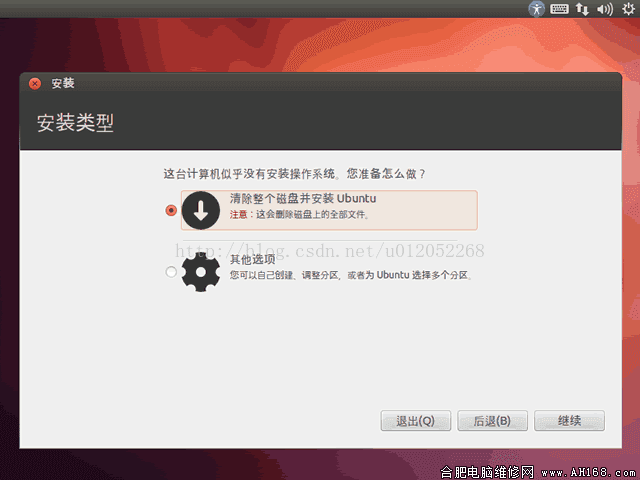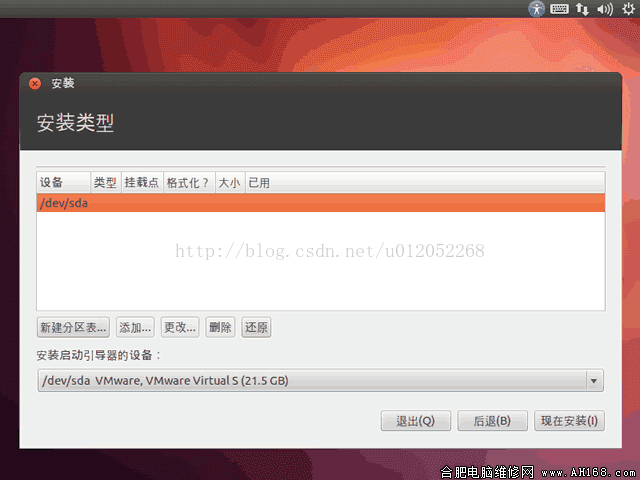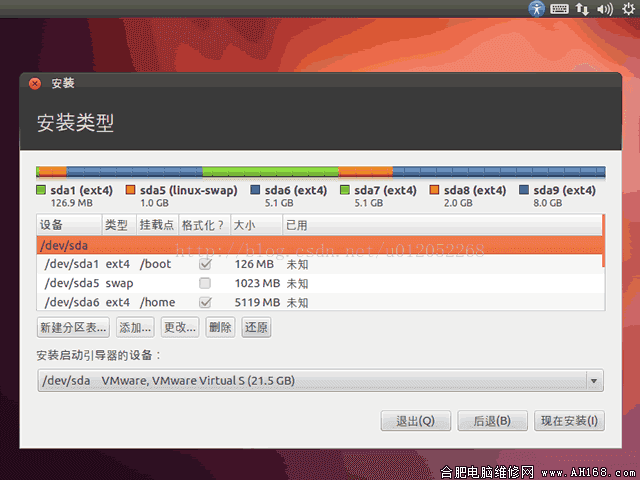安裝Ubuntu Linux系統時硬碟分割槽建議
無論是安裝Windows還是Linux作業系統,硬碟分割槽都是整個系統安裝過程中最為棘手的環節,網上的一些Ubuntu Linux安裝教程一般都是自動分割槽,給初學者帶來很大的不便,下面我就根據多年來在裝系統的經驗談談安裝Ubuntu Linux系統時硬碟分割槽最合理的方法。
在講硬碟分割槽之前,我先來普及一下硬碟的相關分類,硬碟一般分為IDE硬碟、SCSI硬碟和SATA硬碟三種,在Linux系統中,IDE介面的硬碟被稱為hd,SCSI和SATA介面的硬碟則被稱為sd,其中IDE硬碟基本上已經淘汰,現在市面上最常見的就是SATA介面的硬碟,第1塊硬碟稱為sda,第2塊硬碟稱為sdb……,依此類推。
一塊硬碟最多有4個主分割槽,主分割槽以外的分割槽稱為擴充套件分割槽,硬碟可以沒有擴充套件分割槽,但是一定要有主分割槽,在主分割槽中要有一個啟用分割槽用來啟動Windows系統,在擴充套件分割槽中可以建立若干個邏輯分割槽,因此,最合理的分割槽方式應該最多分三個主分割槽,一個擴充套件分割槽,這樣可以有效地利用有限的主分割槽,然後在擴充套件分割槽中建立邏輯分割槽。
在Linux系統中每一個硬碟總共最多有 16個分割槽,硬碟上的4個主分割槽,分別標識為sdal、sda2、sda3和sda4,邏輯分割槽則從sda5開始標識一直到sda16。
Ubuntu Linux可以把分割槽作為掛載點,載入目錄,其中最常用的目錄如下表所示:
| 目錄 | 建議大小 | 格式 | 描述 |
|---|---|---|---|
| / | 10G-20G | ext4 | 根目錄 |
| swap | <2048M | swap | 交換空間 |
| /boot | 200M左右 | ext4 | Linux的核心及引導系統程式所需要的檔案,比如 vmlinuz initrd.img檔案都位於這個目錄中。在一般情況下,GRUB或LILO系統引導管理器也位於這個目錄;啟動撞在檔案存放位置,如kernels,initrd,grub。 |
| /tmp | 5G左右 | ext4 | 系統的臨時檔案,一般系統重啟不會被儲存。(建立伺服器需要?) |
| /home | 儘量大些 | ext4 | 使用者工作目錄;個人配置檔案,如個人環境變數等;所有賬號分配一個工作目錄。 |
接下來就以Ubuntu Linux 12.04.3為例來為大家圖文講解手動對硬碟進行分割槽的方法。
在如圖1所示的分割槽介面中有兩個選項可供選擇。最簡單的莫過於“清除整個硬碟並安裝Ubuntu”選項,單擊“繼續”按鈕,安裝嚮導將根據原有的分割槽資訊自動選擇合理的分割槽方式。
如果希望對分割槽過程進行完全控制,可以使用“其它”選項。單擊“繼續”按鈕,安裝嚮導將把使用者帶至手動分割槽介面,如圖2所示。
在這裡可以看到當前硬碟的分割槽資訊,由於我使用的是虛擬機器為大家進行演示,因此,只能看到一塊沒有使用過的硬碟,硬碟容量為20GB。
第一步:選中空閒的磁碟空間,點選“新增”按鈕,彈出“建立新分割槽”對話方塊,新分割槽的型別為主分割槽,掛載點為/boot,新建分割槽容量為128MB,最後點選“確定”按鈕,如下圖所示。
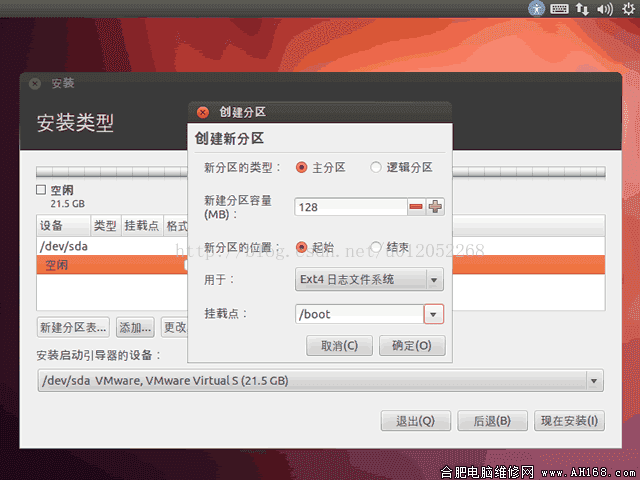
圖3:建立啟動分割槽
這個掛載點包含了作業系統的核心和在啟動系統過程中所要用到的檔案,接下來要新建一個交換分割槽。
第二步:選中空閒的磁碟空間,點選“新增”按鈕,彈出“建立新分割槽”對話方塊,新分割槽的型別為邏輯分割槽,“用於”選擇“交換空間”,新建分割槽容量為1024M,最後點選“確定”按鈕,如下圖所示。
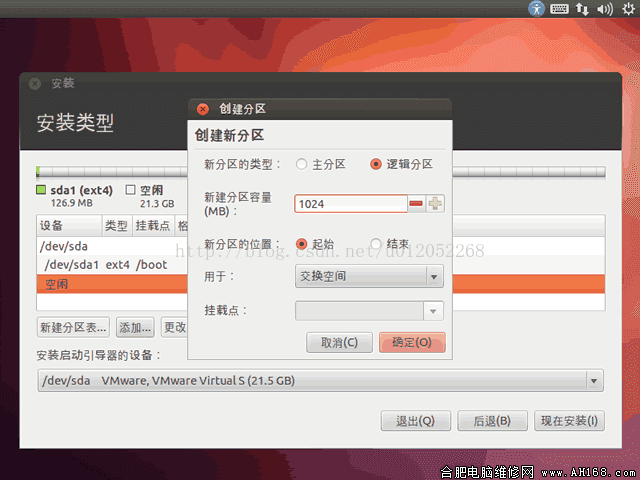
圖4:建立交換分割槽
交換分割槽相當於Windows中的“虛擬記憶體”,如果實體記憶體小於或等於512MB,建議分配交換分割槽的大小為實體記憶體容量的2倍;如果實體記憶體大於512MB,建議分配交換分割槽的大小等於實體記憶體容量;如果您的記憶體夠大也可以不建立交換分割槽。
按同樣的方法依次建立/var、/tmp、/home等掛載點,最終分割槽結果如下圖所示。